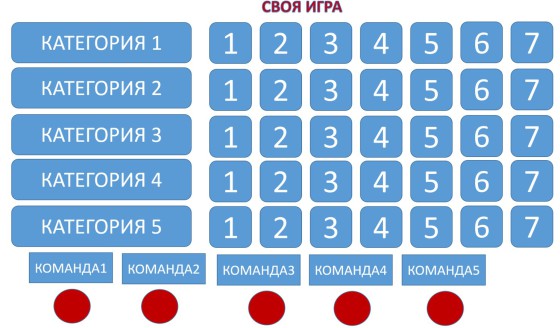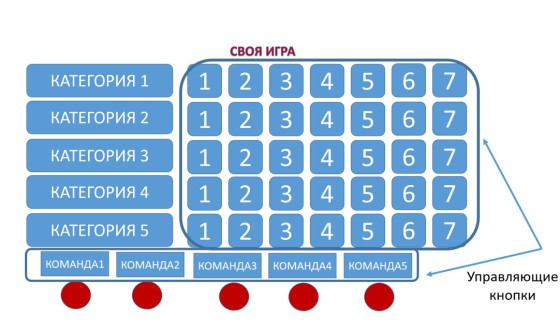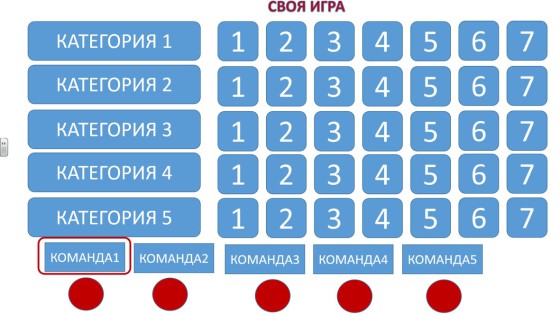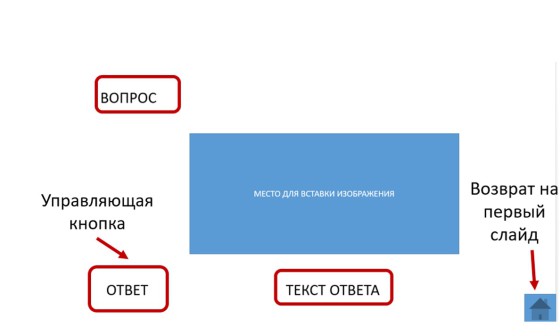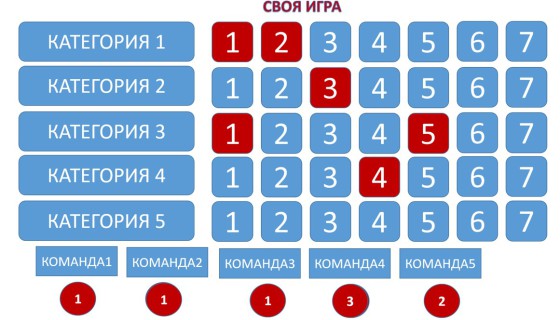Своя игра как сделать самому
Дидактор
педагогическая практика
Как пользоваться шаблоном викторины СВОЯ ИГРА?
В преддверии нового учебного года хочу подарить учителям шаблон викторины СВОЯ ИГРА. В своё время Дидактор сообщал о нескольких онлайн конструкторах этой дидактической игры. Однако далеко не каждый учитель имеет доступ к уверенному интернет-соединению. Это рискованно особенно в классе. Между тем, сконструированная в PowerPoint СВОЯ ИГРА имеет даже ряд преимуществ.
Вы можете более насыщенно визуализировать игру: вставлять изображения, формулы, что не во всех онлайн конструкторах имеется. Вы не привязаны к установленным настройкам конструктора.
Скачать мой шаблон СВОЕЙ ИГРЫ вы можете здесь.
Я постарался создать учителю максимально комфортные условия. Даже если вы знаете, как работать с гиперссылками и триггерами, далеко не всегда имеется много времени для создания своего проекта с нуля.
Итак, как это работает.
Управляющими кнопками на первом слайде-меню игры являются номера вопросов и кнопки подсчёта баллов для каждой команды.
Начинаем создавать свою викторину.
Выделяем одну из надписей группы «КАТЕГОРИЯ» и вносим свою тему вопросов. Если по какой-то причине вам не подходит размер или тип шрифта, можете отредактировать его. Так же поступаем с другими категориями.
Корректируем управляющие кнопки «КОМАНДА».
Если вы разбили класс на команды, предлагаете им придумать заранее названия и вносите их в данные прямоугольники. Так же поступаем и в том случае, если данная игра будет предназначена для внеурочного соревнования между различными классами.
Все остальные слайды одинаковы. К ним вы переходите по гиперссылкам. Ими являются номера вопросов. То есть ученики выбирают тему и номер вопроса.
Вносим коррективы в выделенные надписи. В верхней части c надписью ВОПРОС пишем задание. Входим в надпись ТЕКСТ ОТВЕТА и записываем ответ. ВНИМАНИЕ! Ни в коем случае не записывайте ответ в другом месте. Надпись ТЕКСТ ОТВЕТА подчиняется триггеру ОТВЕТ.
То есть после ответа команды вы щёлкает по надписи ОТВЕТ и демонстрируете правильный вариант.
На слайде вы можете разместить необходимое изображение. Просто удаляете синий прямоугольник и вставляете изображение. Или вообще ограничиваетесь одним текстом вопроса.
Известная вам кнопка «домой» вернёт вас на первый слайд.
Номера вопросов одновременно являются не только гиперссылками, но и триггерами. После возврата в главное меню кнопка с номером вопроса изменяется в цвете. И участники игры, и ведущий знают в дальнейшем, какие вопросы уже использованы.
Ведущий игры (учитель) может одновременно фиксировать полученные участниками баллы, нажимая на кнопку с надписью соответствующей команды. В итоге вы можете подвести итоги викторины.
Особенно эффективно СВОЯ ИГРА проводится на интерактивной доске. Вам удобно управлять викториной, не приглашать помощников для подсчёта баллов и переключения к другим вопросам.
Попробуйте. Если возникнут вопросы — пишите.
Как создать викторину «Своя игра» в PowerPoint
Отвечать на вопросы викторины всегда увлекательно! Видишь клеточки с названиями категорий и стоимостью вопросов — и неизбежно испытываешь ностальгию. Вспоминаются домашние вечера перед телевизором, когда мы ломали голову над очередным вопросом вместе с игроками.
Благодаря современным технологиям вы буквально за 10-20 минут можете создать викторину наподобие «Своей игры» и сыграть в нее с друзьями. В этой статье мы расскажем, как сделать такую викторину в PowerPoint. Начинайте придумывать вопросы!
Кроме того, вы получите подробную пошаговую инструкцию по созданию викторины с нуля и бесплатный шаблон викторины в формате PPT.
Этап 1: Создаем игровое поле
Когда вы выполните все шаги, игровое поле будет выглядеть примерно так:
В каждую ячейку вставлена гиперссылка, которая ведет на соответствующий вопрос.
Разбираемся с макетами слайдов
Вы можете выбрать необходимый макет, кликнув правой кнопкой мыши на уменьшенное изображение слайда в левой части экрана.
Работа с макетами и использование режима Образец cлайдов очень важны при создании подобной викторины, ведь она состоит из большого числа похожих слайдов.
В основном у вас будут слайды двух типов:
Например, вы можете поменять цвет фона, положение текста или размер шрифтов, затем переключиться в обычный режим просмотра и увидеть, что все изменения были применены.
Этап 2: Создаем макеты слайдов для вопросов и ответов
Макеты, описанные ниже, уже включены в подготовленный нами шаблон для викторины.
Если вы хотите самостоятельно создать макеты, выполните следующие шаги:
Этап 3: Добавляем слайды и расставляем ссылки на игровом поле
Итак, у нас уже есть титульный слайд и слайд с игровым полем. Кроме того, мы сделали макеты слайдов для вопросов и ответов.
Примечание: Рекомендуем на слайдах с вопросами вместо самих вопросов сперва написать черновые обозначение (например, Категория 1, Вопрос на 200). Так вам будет проще расставить гиперссылки.
Соедините клетки игрового поля с соответствующими слайдами:
Ограничиваем навигацию
Этап 4: Добавляем интерактивные вопросы
Вы можете добавить в викторину аудио, видео, а также PowerPoint анимации и эффекты переходов между слайдами. Вы можете использовать любые эффекты, какие вам нравятся, чтобы сделать игру более увлекательной.
Добавляем изображения к вопросам
Просто перетащите любую картинку в презентацию из папки на вашем компьютере. Лучше всего использовать изображения в формате PNG с прозрачным фоном.
Правильный ответ: Он чувствует себя не в своей тарелке
Загружаем музыку и настраиваем автопроигрывание
Перетащите аудиофайл на слайд или нажмите Вставить → Аудио.
Мы рекомендуем использовать аудиофайлы длиной 15 секунд или меньше. Кстати, Musopen.org — отличный сайт, где можно легально и бесплатно скачать музыку.
Правильный ответ: Соловей
Добавляем видеовопросы
Субтитры помогут сделать этот вопрос более понятным для всех участников. Просто добавьте текстовое поле под видео и вставьте текст вопроса. В этом видеовопросе для текста мы использовали анимацию Появление с задержкой в 9 секунд. Таким образом, текст появляется после того, как игрок успеет понять смысл видео.
Правильный ответ: Итальянский
Другие улучшения
Вот несколько советов, как еще улучшить вашу игру:
Протестируйте получившуюся игру
Убедитесь, что все ссылки и эффекты работают корректно. Запустите презентацию, нажав F5 (Показ слайдов → С начала), и просмотрите игру целиком. Проверьте каждую гиперссылку на игровом поле и удостоверьтесь, что они ведут на правильные вопросы.
Выложите игру в интернет
С помощью iSpring Converter Pro вы можете опубликовать свою викторину в интернет всего за один клик в виде веб-файла, как в этой статье.
А если вы хотите поделиться игрой через ссылку или вставить код в ваш блог или веб-сайт (как в этой статье), очень удобно использовать облачный сервис iSpring Cloud. Ваша викторина будет доступна для просмотра на любых устройствах, даже если у получателей нет PowerPoint.
Не забудьте проверить ее работоспособность после публикации.
Сыграйте в свою игру
А теперь самое интересное! После того как вы создали игру и разместили ее в интернете, пришло время пригласить друзей и сыграть! Вам понадобится два или более игроков, лист бумаги и карандаш для записи счета.
Запустите игру и станьте ее ведущим. В оригинальной телевизионной версии этой игры конкурсанты жмут на большую кнопку, чтобы ответить. Поскольку мы не находимся в студии, конкурсанты могут просто хлопать в ладоши.
Правила игры просты:
Посмотрите, какая игра получилась у нас:
Чтобы узнать больше об официальных правилах игры, прочитайте официальную страничку оригинальной игры Jeopardy! на Википедии, а также страничку о «Своей Игре».
В «Свою игру» можно играть где угодно: хоть в садике, хоть в офисе. Цель викторины — не только проверить знания и скорость реакции, но и разрядить обстановку и сблизить участников.
Если у вас возникли трудности с составлением вопросов, посмотрите записи прошедших телевизионных игр.
Скачайте готовый шаблон
Скачайте готовый шаблон викторины «Своя игра» от iSpring.
Если вам нужна помощь с созданием викторины в PowerPoint — дайте знать специалистам поддержки iSpring.
Система дистанционного обучения для бизнеса
Поставит на автопилот развитие сотрудников.
Быстрый старт онлайн‑обучения за 1 день.
Инструкция по созданию викторины «Своя игра» с помощью PowerPoint
Отвечать на вопросы викторины интересно! Видишь клеточки с названиями категорий и стоимостью вопросов — и неизбежно испытываешь ностальгию. Вспоминаются вечера перед телевизором, когда мы ломали голову над очередным вопросом вместе с игроками.
Благодаря современным информационным технологиям вы за 15-30 минут можете создать свой вариант викторины «Своя игра» и устроить соревнование между учениками в классе. В этой статье мы расскажем, как сделать такую викторину в PowerPoint!
Правила игры
Выбор вопроса осуществляется по щелчку мыши на 2 слайде на определенном числовом значении. После смены слайда появляется прямоугольная выноска с вопросом. Правильный ответ с иллюстрацией появляется по клику мышью. Возвращение к полю с темами и вопросами осуществляется при помощи голубой стрелки с гиперссылкой.
В этой инструкции описано создание викторины с помощью пошаговой инструкции (для опытных пользователей Power Point).
Если инструкция для вас сложна и вы затрудняетесь самостоятельно создать викторину, используйте готовый шаблон для создания собственной викторины.
Этап 1: Создаем игровое поле
Когда вы выполните все шаги, игровое поле будет выглядеть примерно так:
В каждую ячейку вставлена гиперссылка, которая ведет на соответствующий вопрос.
Разбираемся с макетами слайдов
У каждого слайда в PowerPoint есть свой макет. Например, Титульный слайд или Заголовок и объект.
Вы можете выбрать необходимый макет, кликнув правой кнопкой мыши на уменьшенное изображение слайда в левой части экрана.
Вы также можете редактировать и создавать новые макеты слайдов при помощи инструмента Образец cлайдов (Slide Master).
Работа с макетами и использование режима Образец cлайдов очень важны при создании подобной викторины, ведь она состоит из большого числа похожих слайдов.
В основном у вас будут слайды двух типов:
Если вы внесете какие-либо изменения через Образец cлайдов, они будут автоматически применены ко всем слайдам этого типа в презентации.
Например, вы можете поменять цвет фона, положение текста или размер шрифтов, затем переключиться в обычный режим просмотра и увидеть, что все изменения были применены.
Этап 2: Создаем макеты слайдов для вопросов и ответов
Макеты, описанные ниже, уже включены в подготовленный нами шаблон для викторины.
Если вы хотите самостоятельно создать макеты, выполните следующие шаги:
Этап 3: Добавляем слайды и расставляем ссылки на игровом поле
Итак, у нас уже есть титульный слайд и слайд с игровым полем. Кроме того, мы сделали макеты слайдов для вопросов и ответов.
Примечание: Рекомендуем на слайдах с вопросами вместо самих вопросов сперва написать черновые обозначение (например, Категория 1, Вопрос на 200). Так вам будет проще расставить гиперссылки.
Соедините клетки игрового поля с соответствующими слайдами:
Ограничиваем навигацию
Перейдите во вкладку Переходы. Выберите все слайды за исключением первого и снимите галочку с пункта Смена слайда: по щелчку. Это обеспечит навигацию по гиперссылкам и кнопкам в вашей игре вместо перехода на следующий слайд по щелчку мышки.
Этап 4: Добавляем интерактивные вопросы
Вы можете добавить в викторину аудио, видео, а также PowerPoint анимации и эффекты переходов между слайдами. Вы можете использовать любые эффекты, какие вам нравятся, чтобы сделать игру более увлекательной.
Добавляем изображения к вопросам
Просто перетащите любую картинку в презентацию из папки на вашем компьютере. Лучше всего использовать изображения в формате PNG с прозрачным фоном.
Либо перейдите на вкладку Вставка, нажмите Рисунки (или Изображения из интернета), чтобы добавить изображение, дополняющее вопрос (или призванное озадачить участников).
Вы можете добавлять разные эффекты, например, тень, отражение или подсветку. Выберите вкладку Формат и нажмите Формат рисунка. При желании можно добавить анимацию.
Правильный ответ: Он чувствует себя не в своей тарелке
Загружаем музыку и настраиваем автопроигрывание
Перетащите аудиофайл на слайд или нажмите Вставить → Аудио.
Кликните на иконку аудиофайла и перейдите во вкладку Воспроизведение. Установите Начало: автоматически.
Мы рекомендуем использовать аудиофайлы длиной 15 секунд или меньше. Кстати, Musopen.org — отличный сайт, где можно легально и бесплатно скачать музыку.
Правильный ответ: Соловей
Добавляем видеовопросы
Перетащите видео на слайд с вопросом или перейдите во вкладку Вставка и нажмите Видео.
По аналогии с аудиофайлом, перейдите во вкладку Воспроизведение и установите Начало: автоматически.
Субтитры помогут сделать этот вопрос более понятным для всех участников. Просто добавьте текстовое поле под видео и вставьте текст вопроса. В этом видеовопросе для текста мы использовали анимацию Появление с задержкой в 9 секунд. Таким образом, текст появляется после того, как игрок успеет понять смысл видео.
Правильный ответ: Итальянский
Другие улучшения
Вот несколько советов, как еще улучшить вашу игру:
Протестируйте получившуюся игру
Убедитесь, что все ссылки и эффекты работают корректно. Запустите презентацию, нажав F5 (Показ слайдов → С начала), и просмотрите игру целиком. Проверьте каждую гиперссылку на игровом поле и удостоверьтесь, что они ведут на правильные вопросы.
Сыграйте в свою игру
А теперь самое интересное! После того как вы создали игру и разместили ее в интернете, пришло время пригласить друзей и сыграть! Вам понадобится два или более игроков, лист бумаги и карандаш для записи счета.
Запустите игру и станьте ее ведущим. В оригинальной телевизионной версии этой игры конкурсанты жмут на большую кнопку, чтобы ответить. Поскольку мы не находимся в студии, конкурсанты могут просто хлопать в ладоши.
Правила игры просты:
Чтобы узнать больше об официальных правилах игры, прочитайте официальную страницу о викторине «Своя Игра».
Цель викторины — не только проверить знания и скорость реакции, но и разрядить обстановку и сблизить участников.
Если у вас возникли трудности с составлением вопросов, посмотрите записи прошедших телевизионных игр).
Инструкция по созданию интерактивной презентации Своя игра
Microsoft PowerPoint Интерактивная презентация Задание 3
Интерактивная презентация в MS PowerPoint
Как заполнить титульный слайд.
Заголовок слайда: Игра ;
Чтобы дизайн презентации не выглядел «стандартным», лучше:
создать свой стиль
или использовать стандартный дизайн, изменив цвет и убрав элементы рисунка дизайна;
Как создать дизайн слайдов презентации:
Лента Дизайн \ группа Фон \ кнопка Стили фона \ выберите вариант заливки ;
Дизайн \ Фон \ Стили фона \ кнопка Формат фона \ в диалоговом окне Формат фона нажмите кнопку Применить ко всем ;
Закрыть диалоговое окно: кнопка Закрыть.
Как выбрать и изменить дизайн слайдов презентации:
Выбор темы дизайна:
лента Дизайн \ группа Темы \ выберите интересную Вам тему ;
Изменение цветовой гаммы:
Дизайн \ Цвета \ в окне Цвета выберите название понравившейся Вам цветовой гаммы.
Удаление элементов рисунка дизайна:
Создание второго слайда:
Макет \ Заголовок и объект ;
Заголовок: Своя игра
В середине области слайда «Объект» выберите объект Таблица ;
В появившемся диалоговом окне Вставка таблицы выберите: Число столбцов: 5, Число строк: 4.
Конструктор \ Нет стиля, сетка таблицы ;
Заливка строк – при желании можно выбрать чередующиеся мягкие цвета, соответствующие выбранной цветовой гамме.
Размеры ячеек таблицы.
Подведя курсор мыши к границе ячеек 1 и 2 первой строки, перетащите границу между этими ячейками вправо, чтобы текст вписывался в одну строку.
Выравнивание ширины столбцов:
Выделите ячейки с цифровым содержанием,
Работа с таблицами \ Макет \ Выровнять ширину столбцов
Создание третьего слайда ( Только заголовок ).
Заголовок: формулировка вопроса
Например : «Эта клавиша на клавиатуре не дублируется»
Вставка \ Фигуры \ Надпись : текст Надписи – формулировка варианта ответа. Например : « Caps Lock ».
Увеличьте шрифт, выровняйте по центру.
Создание остальных надписей:
Скопируйте созданную надпись, вставьте ещё 3 её копии, 
Расположите их на слайде,
Настройка анимации на третьем слайде.
Организация работы при настройке анимации
Настройка анимации исчезновения неправильного ответа
Разверните группу Анимация и выберите вид анимации Выхода (например, Исчезновение )
Итак, для объекта с неправильным ответом необходимо настроить анимацию Выхода по триггеру (триггером является сам объект).
Настройка анимации исчезновения неправильного ответа при его выборе
Аналогичным образом настройте анимацию исчезновения для ещё двух объектов с неправильными ответами ( 

Настройка анимации выделения правильного ответа при его выборе
Выделите на слайде объект с надписью « Caps Lock », для которого будете настраивать анимацию выделения;
Лента Анимация \ группа Анимация \ вид анимации Выделение (например, Изменение размера ).
Лента Анимация \ группа Расширенная анимация \ кнопка Триггер \ По щелчку: выберите списке имя объекта (правильного ответа), с которым Вы работаете сейчас.
Одновременно с выбором правильного ответа все неправильные должны исчезнуть со слайда. При этом настроенная ранее анимация исчезновения неправильного ответа при его выборе должна сохраниться. Поэтому объектам с неправильными ответами нужно дополнительно настроить анимацию Выхода.
Добавление анимации Выхода для объектов с неправильными ответами.
Выделите объект « Ctrl »;
Лента Анимация \ группа Расширенная анимация \ кнопка Добавить анимацию \ выберите списке вид анимации Выхода (например, Исчезновение );
В Области анимации это действие прописалось первой строкой. Но, по заданным условиям, неправильный ответ должен исчезнуть одновременно с выделением правильного ответа. Значит, необходимо выполнить следующее:
Перетащите строку с вновь прописанным действием в позицию после анимации выделения правильного ответа.
Оцените правильность результата Ваших действий. Объект « TextBox 5: Ctrl »:
исчезнет со слайда при щелчке по нему
Добавьте анимацию Выхода для остальных объектов с неправильными ответами.
Настройка переходов между слайдами
В режиме Показа слайдов при щелчке по выбранному ответу может произойти нежелательное действие смены слайда. Это действие необходимо исключить!
Отмена перехода «По щелчку» во всей презентации
Лента Переходы \ группа Время показа слайдов \ удалите «флажок-галочку» в строчках По щелчку и После ;
Создание (на третьем слайде) кнопки возврата на слайд с таблицей выбора нового вопроса (второй слайд).
Вставка \ Фигуры \ Управляющие кнопки \ настраиваемая ;
Нарисуйте прямоугольник кнопки в нужном месте слайда.
В появившемся диалоговом окне Настройка действия
выберите Перейти по гиперссылке:
в списке возможных мест перехода выберите Слайд…
во вновь появившемся диалоговом окне Гиперссылка на слайд выберите второй слайд с таблицей выбора вопроса Своя игра ;
подтвердите выбор: ОК ;
Отредактируйте стиль кнопки через Средства рисования
Создание кнопки перехода на следующий слайд на титульном слайде
Вставка \ Фигуры \ Управляющие кнопки \ далее ;
Нарисуйте прямоугольник кнопки в нужном месте слайда.
Создание гиперссылки для перехода на слайд с вопросом из выбранной ячейки таблицы.
Выделите текст во второй ячейке первой строки таблицы
Диалоговое окно Вставка гиперссылки \ Место в документе \ Заголовки слайдов \ имя третьего слайда « Эта клавиша на клавиатуре не… »:
В правой части диалогового окна, в области Просмотр слайда: возникнет изображение слайда, ссылка на который создаётся. Проконтролируйте правильность своего выбора и подтвердите его ОК.
Если все действия выполнены правильно, то на втором слайде первоначально выделенный текст ячейки первой строки второго столбца окажется подчёркнутым и начертанным другим цветом – это признаки гиперссылки.
Создание ещё 15 слайдов-вопросов (всего 16 вопросов с ответами: по 4 вопроса в каждой категории):
Скопируйте третий слайд
Вставьте копию третьего слайда – получен 4й слайд.
измените формулировку вопроса;
измените формулировки ответов;
измените расположение правильного ответа на слайде;
исправьте нумерацию ответов, поменявшихся местами (если ответы были пронумерованы).
Повторите действия 11.1. – 11.3.4. для создания слайдов с 5го по 18й.
Создание гиперссылок для перехода на слайды с вопросами из выбранных ячеек таблицы слайда «Своя игра».
Выделите текст в следующей ячейке первой строки таблицы;
Диалоговое окно Вставка гиперссылки \ Место в документе \ Заголовки слайдов \ имя соответствующего слайда:
В области «Просмотр слайда:» правой части диалогового окна проконтролируйте правильность своего выбора. Если допущена ошибка, измените выбор имени слайда, убедитесь в правильности выбора и подтвердите его: ОК.
Действия 12.1. – 12.4. повторите для всех ячеек таблицы.
Запустите презентацию с первого слайда:
Показ слайдов \ С начала
Проверьте на каждом слайде:
соблюдение правил ввода текста,
правильность (логичность и согласованность) формулировок вопросов и ответов,
грамотность и пунктуацию в формулировках,
работу всех гиперссылок,
работу кнопок перехода,
работу анимации выделения и выхода.
Если недостатков в презентации не обнаружено, сохраните результаты работы.
1 Объект на экране, при щелчке по которому совершается определённое действие, называется ТРИГГЕРОМ.
2 Чтобы не потерять промежуточные результаты работы и не копировать случайные ошибки, действия по контролю сохранению результатов труда рекомендуется производить как можно чаще: на каждом этапе работы, начиная с пятого пункта этой инструкции.
Антипова Н.С. ф илиал ГАПОУ АО «АМК» в г. Северодвинске